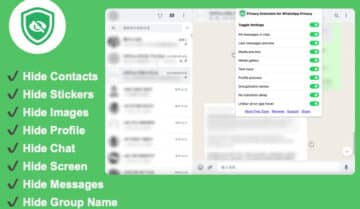يفضل الكثير من مستخدمي الإنترنت وضع التصفح الخفي incognito mode باعتباره أسهل طريقة لتصفح الإنترنت بخصوصية أكبر، ولأمان أكثر لمستخدمي أنظمة الأندرويد أضاف جوجل كروم نظام حماية أكثر للمتصفح الخفي باستخدام بصمة الإصبع.

والآن هيا بنا نتعمق اكثر لنتعرف على كيفية تأمين incognito mode على Chrome باستخدام بصمة الإصبع، وكيفية فتح المتصفح الخفي وتشغيله على المتصفحات الأكثر شعبية مثل إيدج وفاير فوكس وسفاري وأوبرا للحفاظ على خصوصية أكثر حيث يحتوي كل متصفح على وضع incognito mode الخاص به وتختلف طريقة تشغيله من متصفح لأخر.
ما هو incognito mode؟
تحتفظ غالبية المتصفحات بسجل البحث لصفحات الويب التي قمت بالبحث عنها، وبالنسبة لوضع التصفح الخفي فهو يساعدك في إخفاء سجلات البحث حيث أنه إعداد لمتصفح الويب لا يحتفظ بسجل الصفحات والمواقع التي تزورها ولكن يختلف هذا من متصفح لأخر.
- incognito mode في جوجل كروم
- InPrivate في ميكروسوفت إيدج
- private mode في موزيلا فايرفوكس
- private browsing في سفاري
- private mode في أوبرا
حماية التصفح الخفي لـ Chrome باستخدام بصمة الإصبع
لجعل تصفحك أكثر أمانًا، أضاف Chrome على Android ميزة تتيح لك تأمين التصفح المخفي من خلال تفعيل بصمة الإصبع، لا يتوفر وضع التصفح المتخفي ببصمة الإصبع في Chrome بشكل كامل على جميع الأجهزة ولكن إذا كنت تستخدم أحدث إصدار من Chrome لنظام التشغيل Android، فستتمكن من تفعيلها من خلال الخطوات التالية:
- افتح Google Chrome على هاتفك الأندرويد
- اضغط على قائمة الثلاث نقاط في أعلى يمين المتصفح.
- انتقل إلى الإعدادات Settings
- اضغط على الخصوصية والأمان Privacy and security
- اضغط على مفتاح التبديل قفل علامات تبويب التصفح المتخفي عند مغادرة كروم Lock Incognito tabs when you leave Chrome
- تابع عن طريق مسح بصمة إصبعك.
عند تفعيل عماية التصفح باستخدام بصمة الإصبع، في كل مرة تفتح فيها Chrome باستخدام علامات تبويب التصفح المتخفي سيتطلب منك الضغط على إلغاء قفل incognito mode عن طريق مسح بصمة الإصبع لفتحتها، إذا لم تتمكن من استخدام بصمة الإصبع ، فيمكنك اختيار استخدام رمز المرور الخاص بك.
تشغيل التصفح الخفي في جوجل كروم
يمكنك فتح وضع التصفح المخفي على Google Chrome باستخدام اختصارات لوحة المفاتيح:
- Ctrl + Shift + N على أنظمة التشغيل Windows أو Linux أو Chrome.
- ⌘ + Shift + N على نظام التشغيل MacOS.
يعد تفعيل التصفح الخفي incognito mode على جهاز الكمبيوتر أو حتى على الهاتف أمر سهل جدا من خلال قائمة الإعدادات، ويتم ذلك من خلال:
- افتح متصفح Chrome وقم بالضغط على الثلاث نقاط أعلى يمين المتصفح.
- اضغط على “نافذة التصفح المتخفي الجديدة” New Incognito window في القائمة المنسدلة.
- ستظهر نافذة تصفح حفي جديدة على شاشتك.
تعرض كل نافذة incognito mode جديدة إخلاء مسؤولية Chrome بشأن خصوصيتك في وضع التصفح المتخفي حيث أنه لا يزال بإمكان مواقع الويب ومزود خدمة الإنترنت (ISP) متابعة نشاطك، ولكن يمنحك هذا التصفح خيار حظر ملفات تعريف الارتباط الخاصة بالجهات الخارجية.
لإغلاق وضع التصفح الخفي incognito mode، اضغط على أيقونة “x” في أعلى يمين الشاشة، سيؤدي ذلك إلى إغلاق جميع علامات تبويب التصفح المتخفي المفتوحة وحذف سجل بحث Google الذي قمت به.
كيفية استخدام تصفح InPrivate في Microsoft Edge
يُطلق على وضع التصفح الخفي في Microsoft Edge وضع التصفح الخاص InPrivate وبالرغم من اختلاف المسميات، إلا أن طريقة تفعيله قد تكون متطابقة مع متصفح Chrome، ولكي يتم تفعيله يمكنك استخدام الاختصارات التالية:
- Ctrl + Shift + N على أنظمة التشغيل Windows أو Linux أو Chrome.
- ⌘ + Shift + N على نظام التشغيل MacOS.

أو يمكنك اتباع طريقة أخرى:
- افتح متصفح Edge واضغط على أيقونة الثلاث نقاط في الزاوية اليمنى العليا.
- اضغط على “New InPrivate window” في القائمة المنسدلة.
- ستظهر نافذة InPrivate جديدة على شاشتك، يمكنك استخدامها للتصفح.
لإغلاق وضع InPrivate، انقر على أيقونة “x” في أعلى يمين الشاشة وسيتم إغلاق جميع علامات تبويب التصفح المتخفي المفتوحة.
كيفية فتح private mode في Mozilla Firefox
يطلق Firefox على التصفح المخفي اسم “private mode”، ولكن كالعادة تتشابه خطوات تفعيل ميزة التصفح الخفي في فاير فوكس مع المتصفحات الأخرى مثل Chrome وEdge.
لفتح private mode باستخدام اختصارات لوحة المفاتيح:
- Ctrl + Shift + P على أنظمة التشغيل Windows أو Linux أو Chrome.
- ⌘ + Shift + P على نظام التشغيل MacOS.

لتشغيل وضع التصفح الخفي من خلال المتصفح:
- افتح متصفح Firefox واضغط على أيقونة القائمة (≡) في أعلى يمين المتصفح.
- اضغط على “New private window” في القائمة المنسدلة.
- ستظهر نافذة خاصة جديدة على شاشتك.
ستظهر لك رسالة على المتصفح المخفي بإخلاء مسؤولية فايرفوكس بأن الوضع الخاص لا يجعلك مجهول الهوية عبر الإنترنت.
لإغلاق private mode في Mozilla Firefox، قم بالضغط على أيقونة “x” في الزاوية اليمنى العليا، وسيتم إغلاق جميع علامات تبويب التصفح المتخفي المفتوحة.
كيفية فتح private mode في Opera
يشبه وضع التصفح الخاص في Opera المتصفحات الأخرى، كما يمكنك فتحه باستخدام اختصارات لوحة المفاتيح:
- Ctrl + Shift + N على أنظمة التشغيل Windows أو Linux أو Chrome.
- ⌘ + Shift + N على نظام التشغيل MacOS.

كما يمكنك تشغيل وضع التصفح الخاص من خلال إعدادات المتصفح:
- افتح متصفح Opera واضغط على أيقونة Opera في الزاوية اليسرى العليا.
- اضغط على “New private window” في القائمة المنسدلة.
- ستظهر نافذة خاصة جديدة على شاشتك.
تظهر على الشاشة رسالة تشير إلى إخلاء مسؤولية Opera بأن الوضع الخاص يبقي سجل التصفح الخاص بك آمن بعيدًا عن المستخدمين الآخرين على نفس الجهاز، ويقترح استخدام VPN لحماية خصوصيتك بشكل أكبر.
لإغلاق الوضع الخاص، انقر على أيقونة “x” في الزاوية اليمنى العليا، وسيتم إغلاق جميع علامات تبويب التصفح المتخفي المفتوحة.
كيفية استخدام التصفح الخاص في Safari
عندما تظهر عن وضع التصفح المخفي في سفاري يظهر لك بـ private browsing، لتفعيله يمكنك استخدام اختصار لوحة المفاتيح:
- ⌘ + Shift + N.
أو يمكنك تشغيله من خلال متصفح سفاري من خلال الخطوات التالية:
- قم بفتح متصفح Safari
- اختر “File” في القائمة العلوية
- اضغط على “New private window” في القائمة المنسدلة.
- ستظهر نافذة خاصة جديدة على شاشتك.
لإغلاق التصفح الخاص، انقر فوق الزر “إغلاق” الأحمر الموجود أعلى اليسار، وسيتم إغلاق جميع علامات تبويب التصفح المتخفي المفتوحة.
لا يفوتك: هل تظن باستخدامك وضع التصفح الخفي في كروم انك في أمان؟